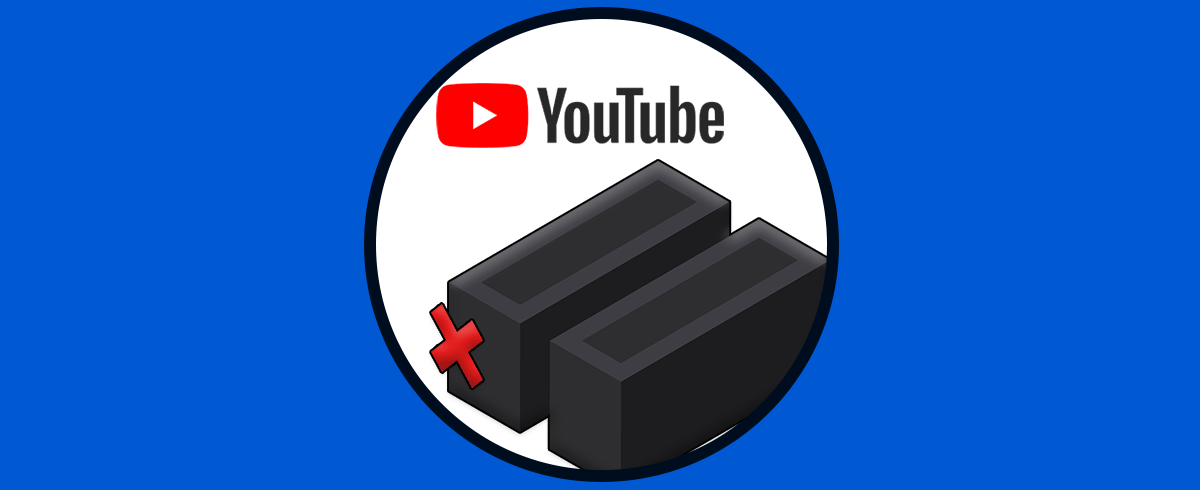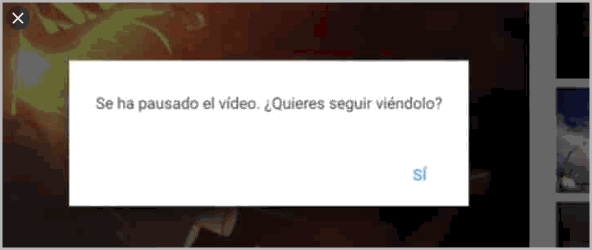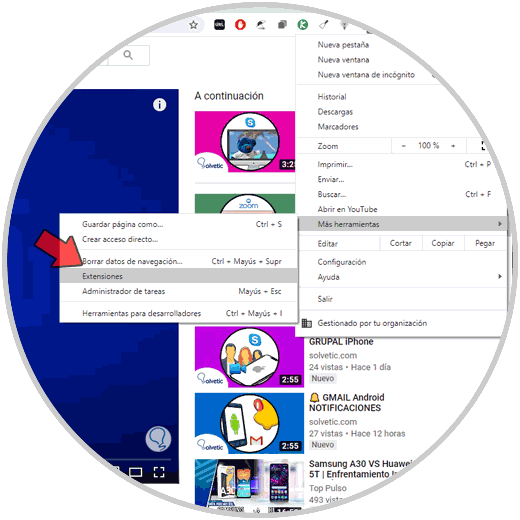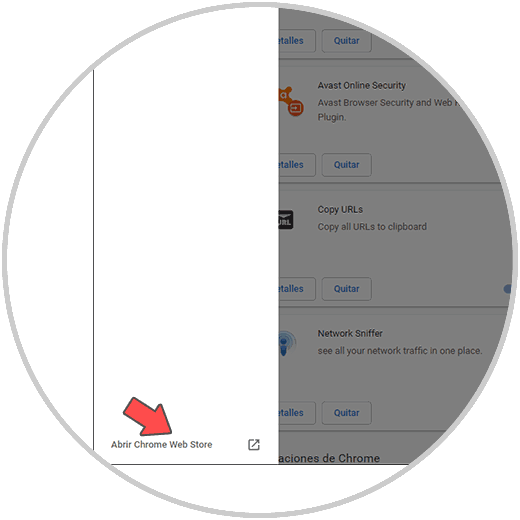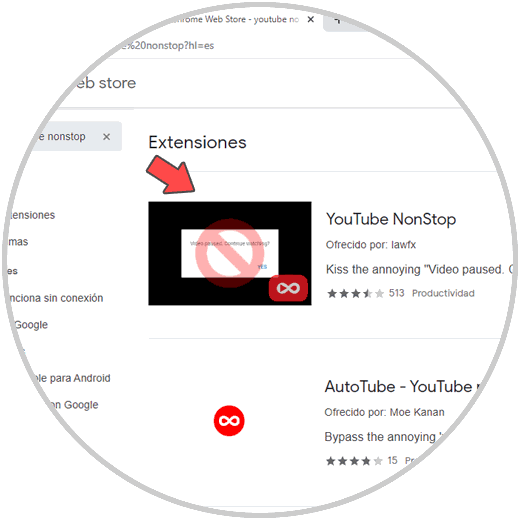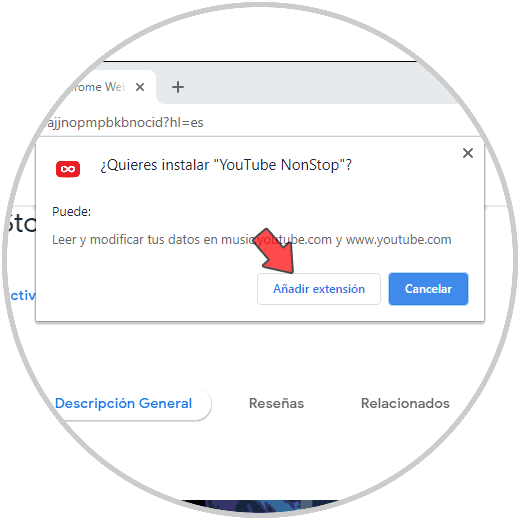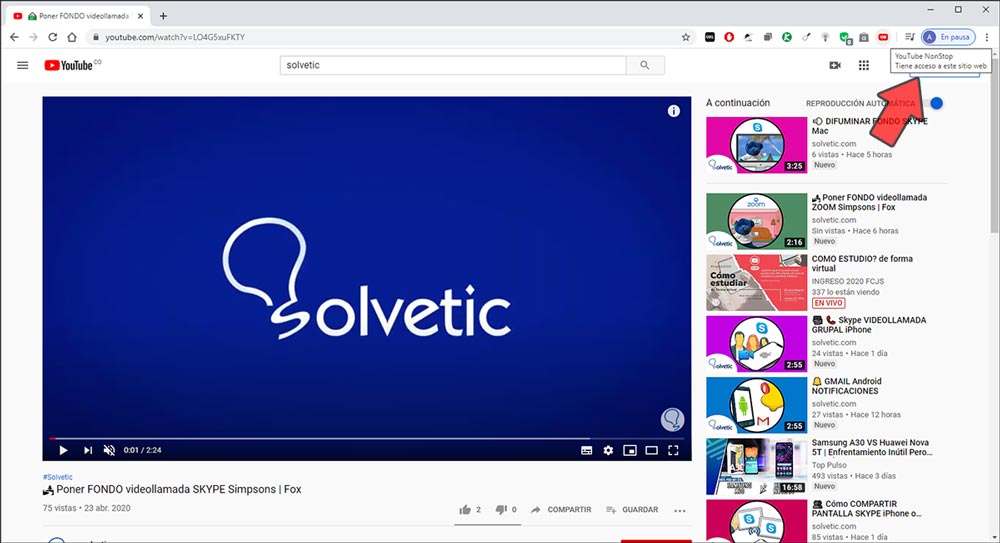YouTube es sin lugar a dudas la opción más popular para ver videos de todo tipo. Hoy en día podemos encontrar en esta plataforma gran cantidad de contenido de todo tipo ya que la diversidad de canales que ofrece es innumerable, por no decir que a diario se sube gran cantidad de nuevo contenido por parte de los creadores lo que hace que oferta aumente para los usuarios.
Además es una plataforma que muchos usuarios utilizan para escuchar música de manera frecuente, ya que se podría decir que en ella podemos encontrar casi cualquier canción que exista.Sin embargo desde hace un tiempo, frecuentemente vemos el mensaje "Se ha pausado el vídeo ¿Quieres seguir viéndolo?" cuando ha pasado un tiempo determinado desde que iniciamos YouTube si no hemos accedido a la plataforma en ese espacio temporal. Esto puede resultarnos molesto ya que veremos lo siguiente:
Este mensaje sale como resultado de un comportamiento integrado en YouTube el cual se lanza después de que pasamos largos periodos de tiempo viendo videos o bien dejamos que los videos sean reproducidos en segundo plano (algo que no le gusta mucho a las campañas publicitarias), esto es con el fin de asegurar que deseamos seguir viendo los videos actuales, y con ello la publicidad. Pero para evitar este mensaje y tener que pulsar en el botón “SI”, Solvetic te explicará la forma para descartar este mensaje y disfrutar YouTube a plenitud sin preocuparnos por pausas.
Cómo quitar la pausa automática de YouTube
Para esto vamos a instalar una extensión dedicada a ello y para su instalación abrimos YouTube en Google Chrome y vamos a la ruta “Personaliza y controla Google Chrome” - Más Herramientas – Extensiones:
En la nueva ventana damos clic sobre el menú y seleccionamos “Abrir Chrome Web Store”:
Luego, en la tienda de Chrome, buscamos la extensión YouTube NonStop:
Esta extensión no elimina el cuadro de pausa del video, pero si evita que el video en reproducción sea pausado por YouTube, damos clic en “Añadir a Chrome” para instalarlo:
Confirmamos la acción dando clic en “Añadir extensión” y esto creará el enlace de la extensión en la parte superior del navegador:
Con esta extensión activa, ya podremos reproducir los videos en YouTube sin problema alguno de que vayan a ser pausados por YouTube por las causas que hemos mencionado anteriormente. Es importante aclarar que esta extensión no tiene ningún tipo de configuración y solo se activará cuando accedamos directamente a YouTube para ver los videos deseados.
Con esta sencilla extensión estamos listos para no ser interrumpidos cuando accedamos a las listas de video en YouTube.